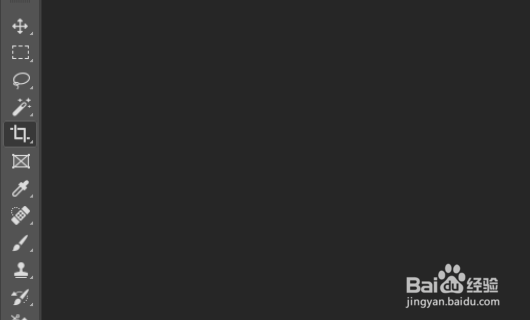ps的工具栏图标很小,比正常的小很多,怎么解决
1、打开电脑,找到ps文档,如下图所示。
2、“编辑”选项可以在PS(photoshop)的顶部列中看到。
3、选择“编辑”选项中的“首选项”选项和“首选项”选项下的“界面”选项。
4、输入“首选项”的“接口”选项进行设置。
5、设置后,嚼但匙噻首先关闭PS(photoshop)应用程序,右键单击PS(photoshop)桌面应用程序属性,查找PS(photoshop)应用程序的安装位置。
6、单击PS(Photoshop)右键单击属性,打开它,然后单击“兼容性”选项。在“兼容性”选项中,有“更改高DPI设置”。单击以输入DPI设置,并选中设置中“替掊测汹权换高DPI缩放行为”之前的选项。确保。
7、重新打开PS(Photoshop)应用程序,会看到工具栏变大了。
声明:本网站引用、摘录或转载内容仅供网站访问者交流或参考,不代表本站立场,如存在版权或非法内容,请联系站长删除,联系邮箱:site.kefu@qq.com。
阅读量:70
阅读量:83
阅读量:89
阅读量:54
阅读量:63